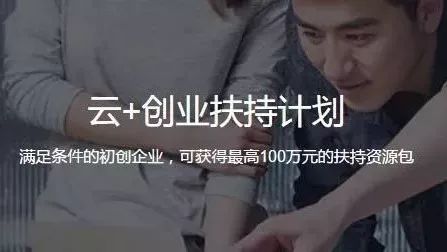bluehost虚拟主机搭建网站justhost搭建ssr
有人说购买了Bluehost的虚拟主机不知道怎么操作,这里我就详细讲解下我使用Bluehost香港主机的图文教程,使用他们家美国主机或者其他主机也是一样的。我们详细测评过Bluehost的美国主机,可以参考bluehost美国VPS测评,测评用数据说话!详细测评,有CN2GIA线路,所以搭建网站访问速度很快。
这里我们主要是通过已经购买好的BluehostLinux主机来讲解怎么迅速搭建一个网站。内容包括搭建WordPress网站、设置免费SSL证书、FTP操作等,以前没有用过虚拟主机的新手用户照着做就可以了。
如图片标注所示,在邮件中告诉你了cPanel控制面板(我们管理虚拟主机的地方)的管理地址以及登录账号、密码,还有FTP的连接地址和账号、密码,这个是有用你先留着。
首先通过Bluehost的用户中心登录进入用户中心(右下角可以切换中文),邮箱和密码就是你注册时候填写的那个,如下图所示:
进去之后选择“ManageOrders”下的“List/SearchOrders”菜单,就可以看到你刚刚购买的虚拟主机产品,直接点击,如下所示:
可以点击“cPanelDetails”查看cPanel控制面板登录信息(这个和前面说到的邮件是一致的,但是这里看不到密码),你也可以修改密码,密码要求是8-15位,必须保护2位特殊字符、大小写字母。当然如果你不改就是邮件发送给你的那个密码(需要注意这里的密码修改后,FTP的登录密码也会同步修改,两个是一致的)。
点击上面的cPanel地址或者邮件的cPanel那个地址,进入cPanel登录页面,输入上面邮件发送给你的登录密码(右下角可以切换中文语言),如下所示:
进入管理界面后,我们创建一个子域名,输入子域名前缀就可以了(是主域名,就是子域名),你可以输入www(一般都是www),这里我测试就输入bluehost。好了之后直接点击“创建”按钮,如下所示:
然后重新回到主页(左上角点一下BluehostLogo就可以返回主页了),我们需要免费的SSL证书,点击“安全”板块下的“SSL/TLSStatus”,如下所示:
进入证书页面后,点击“RunAutoSSL”按钮就可以自动创建免费证书了(点击后需要等两分钟等生成SSL免费证书),如下图所示:
然后需要确认下域名的指向问题。这里有两种情况,如果你是在Bluehost购买的免费域名那么就不用管,Bluehost默认就是指向的你当前购买的虚拟主机分配给你的IP。但是如果你是自己的域名,那么就需要你把上面创建的子域名指向当前分配给你的虚拟主机对应的IP(这个需要到你的域名注册商那里去修改指向,不懂可以自己搜索下,或者留言我可以解答),这个IP在首页的右上角可以看到,如下所示:
这个IP你可以注意到,是和分配给你的FTP的IP地址是一样的。在保证域名指向IP正确之后,就可以进行下面的步骤了。
我们这里以安装一个WordPress为例,在cPanel控制面板主页下,点击“SoftaculousAppsInstaller”下的“WordPress”,如下所示:
然后就会进入Softaculous的管理界面(Softaculous是一个安装网站程序的管理工具很方便),点击“现在安装”,如下所示:
首先是选择你的站点,这里就选择我们前面创建的站点,因为我们前面已经生成了SSL证书了,所以这里选择“”目录:
基本到这里就讲解完了Bluehost虚拟主机的整个管理教程了,可以看到使用是非常简单的,整个过程是比较顺畅的,就算是不懂技术的新用户也可以轻松完成。
微信扫码关注全球主机测评微信公众号,我们将为您提供更多最新最全最专业的行业资讯以及主机促销活动
页面地址:http://www.youmibao.com/d/415951/401.html